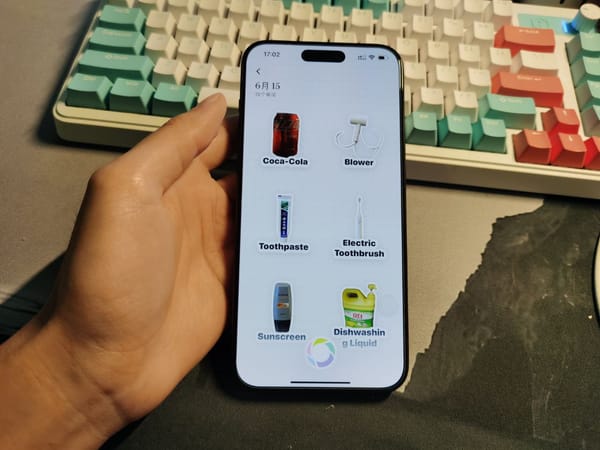Publii:静态博客的另一个选择
最近接触到一个以前没见过的静态内容管理系统,即我们俗称的静态博客生成器,Publii。从2023年提交代码至今一年多,一直在保持更新和维护,使用和部署并不难,提供了非常详细的使用文档。我借助文档,部署了一个,使用体验有点类似开源的 Gridea,都是将静态博客的部署简单化、具体化,不同的是前者更偏向 CMS,后者更着重博客。
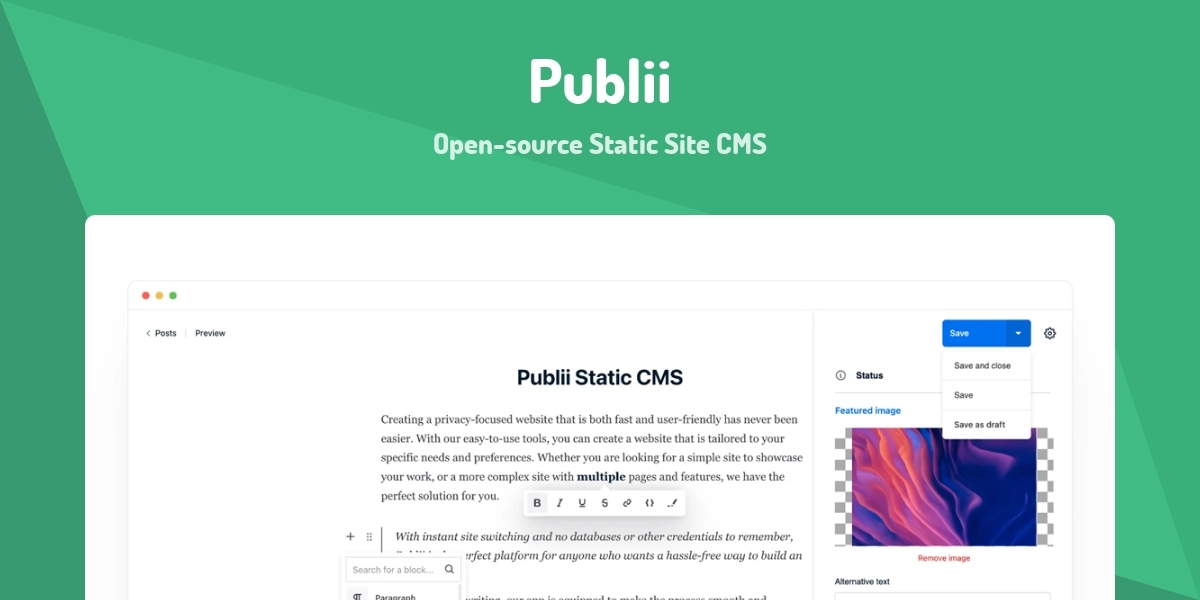
由于自己运营着 Telegram 频道 @FindBlog,便在此记录部署的整个过程,并对 Publii 做一番简单的介绍。
Publii 是什么
项目页面介绍称,这是一款面向隐私保护、SEO 优化网站的静态内容管理系统,支持 Windows、macOS 和 Linux,能够让初学者快速且轻松地创建静态网站,这一点我相信 Gridea 已经做到了。
它将开源的 WordPress 程序与其做对比,WordPress 是基于服务器的 CMS,而 Publii 由于提供了一个易于理解的用户界面,从某种程度上来说也像是在服务器上使用 CMS 程序。
使用 Publii 的三个步骤:
- 下载 Publii
- 撰写内容
- 发布网站
部署之前需要做的事情
下载 Publii,设置语言。
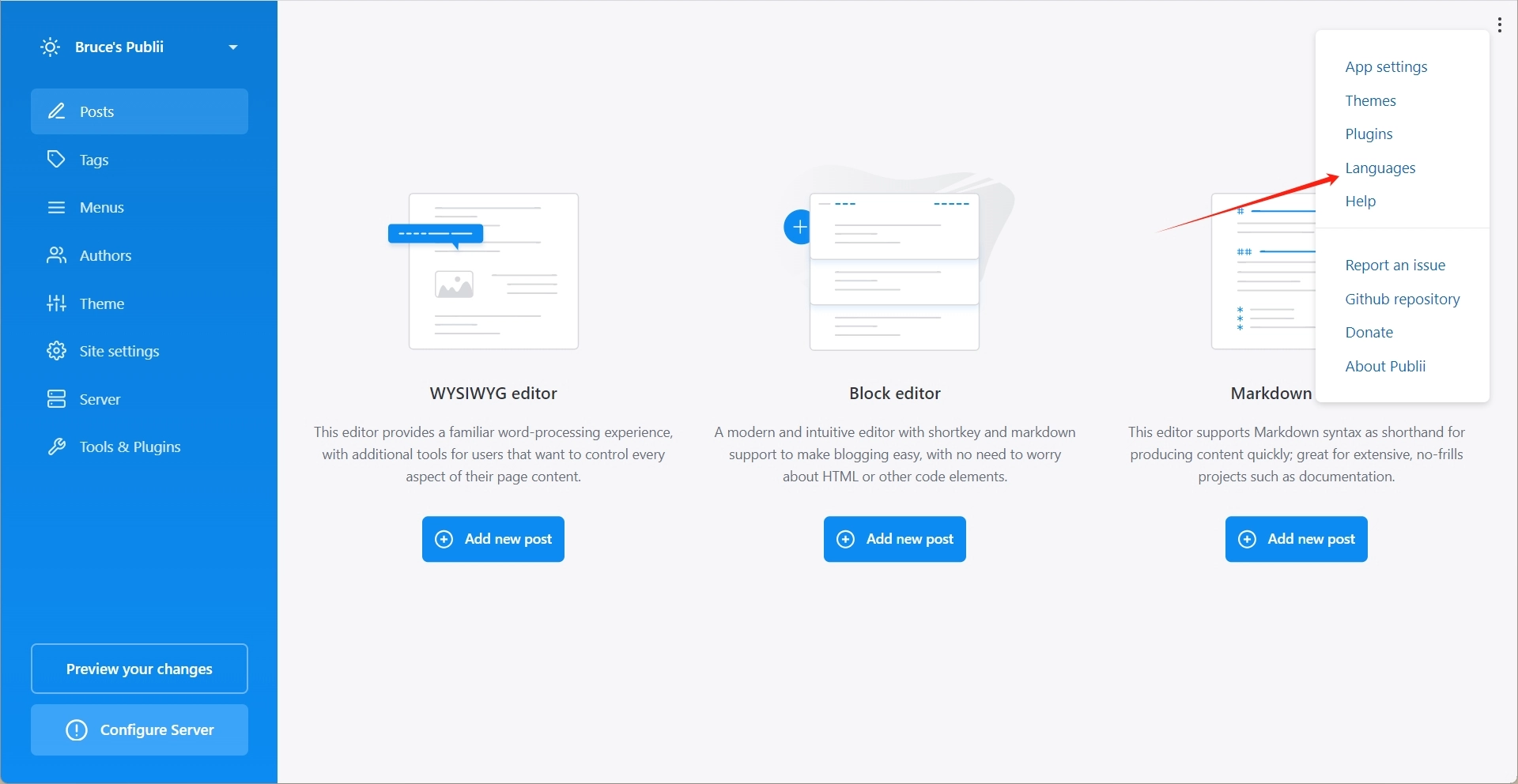
从 GitHub 或者官网获取安装包安装好之后,最初的界面为英文,需要点击右上角的语言选项安装中文语言包,中文语言包在 GitHub 上可以下载,由国内热心网友翻译维护。
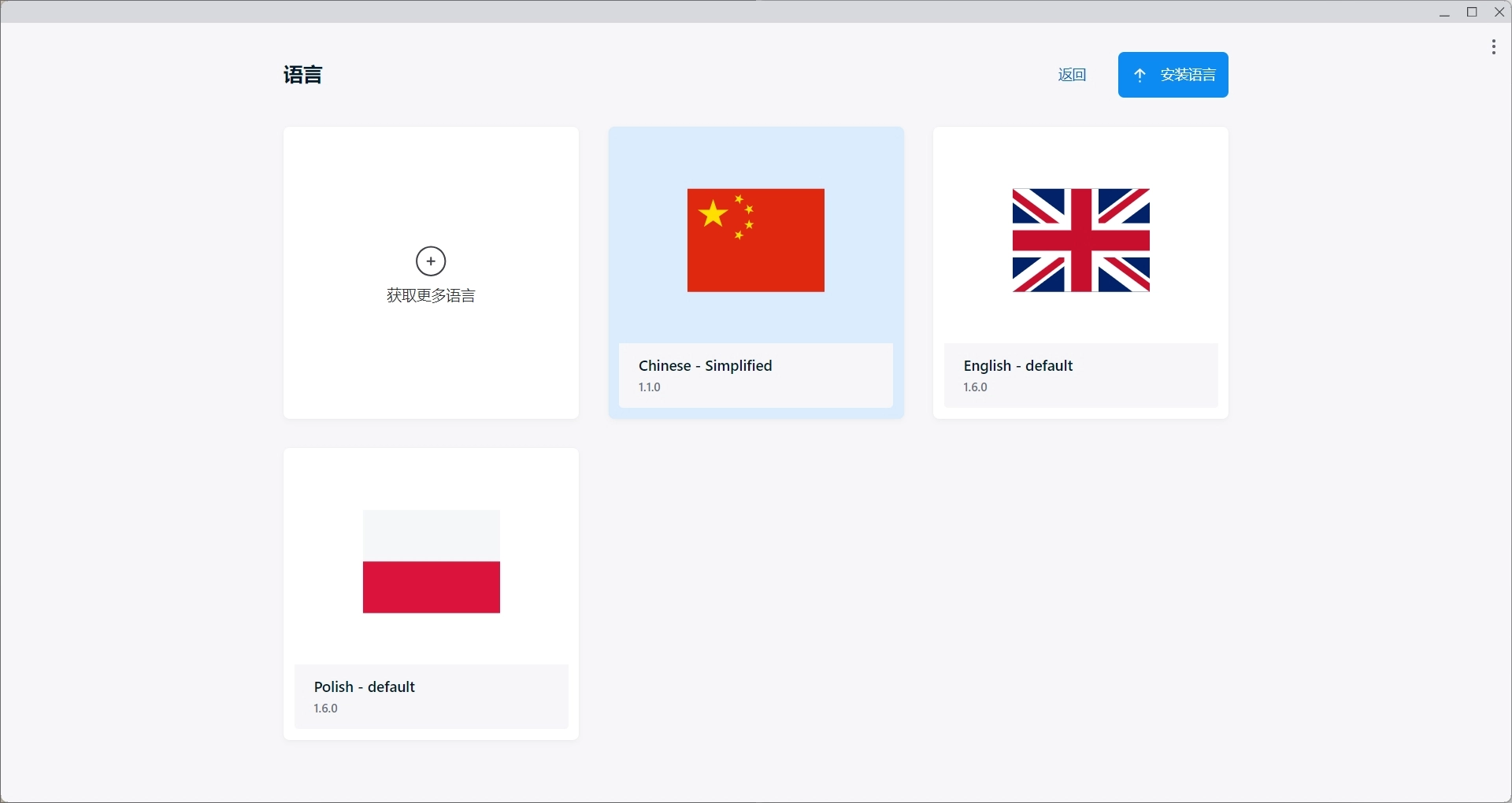
如何部署 Publii,目前支持 HTTP/HTTPS 服务器、Netlify、Amazon S3、GitHub Pages、Google Cloud 和 SFTP。
使用 Netlify 免费部署 Publii
在 Netlify 需要做这些步骤:
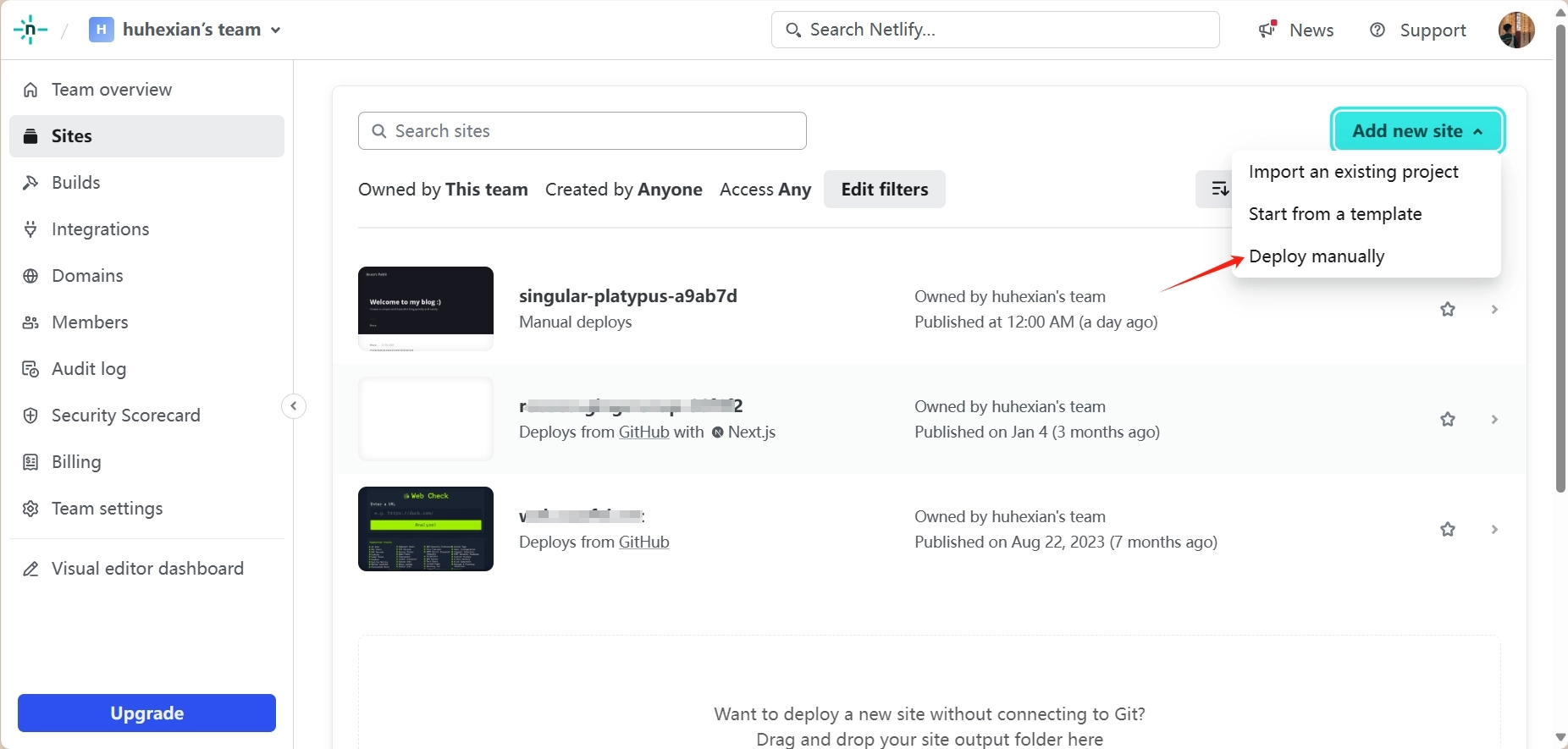
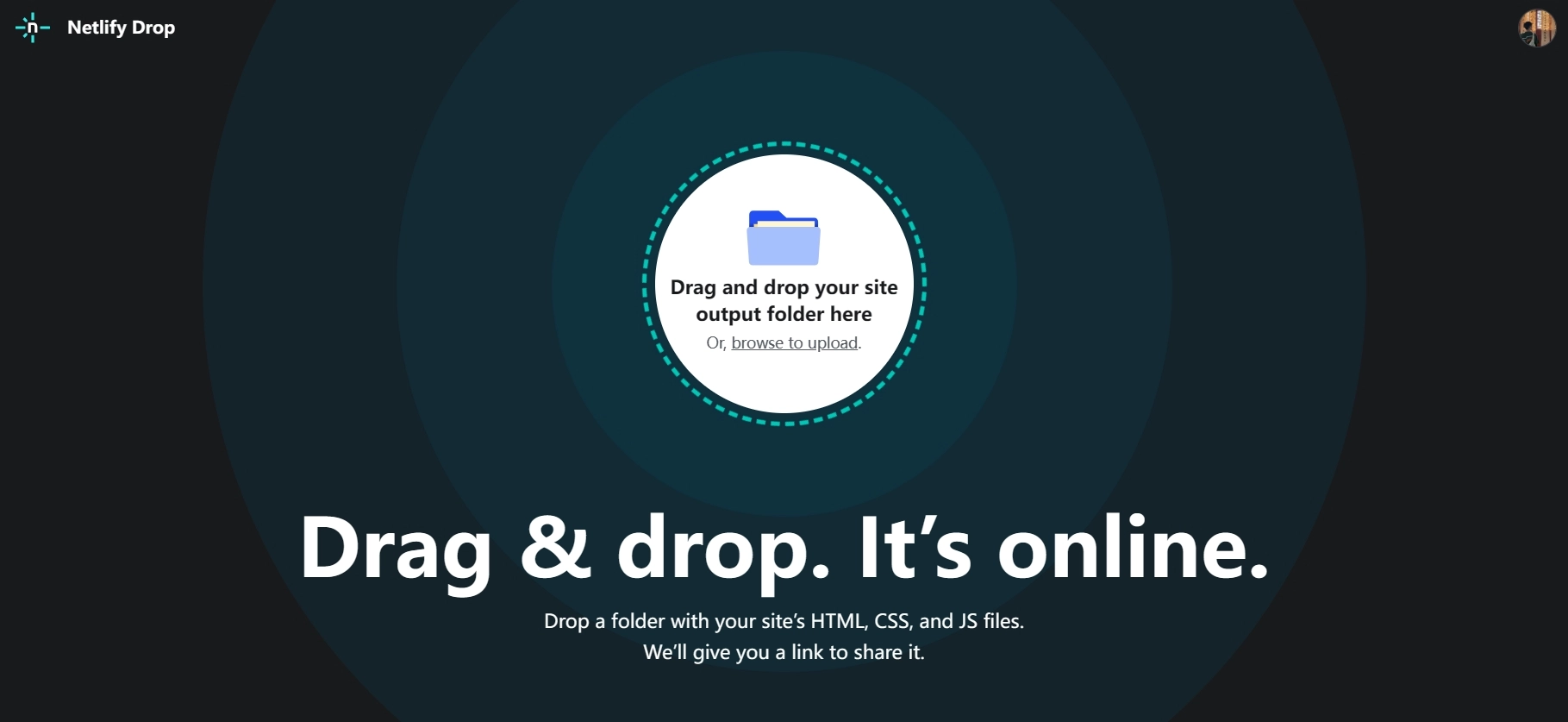
首先,前往 Netlify 主页登录,创建一个新的站点——deploy manually,然后上传由 Publii 提供的压缩包,不用解压,直接一整个压缩包上传。随后我们会获得一个 Netlify 提供的域名,可以将其作为博客域名使用,也可以提前解析并绑定自定义域名。
然后,点击站点设置(Site setting)按钮,找到站点信息(Site information)部分,保存好站点 ID,稍后会用到。
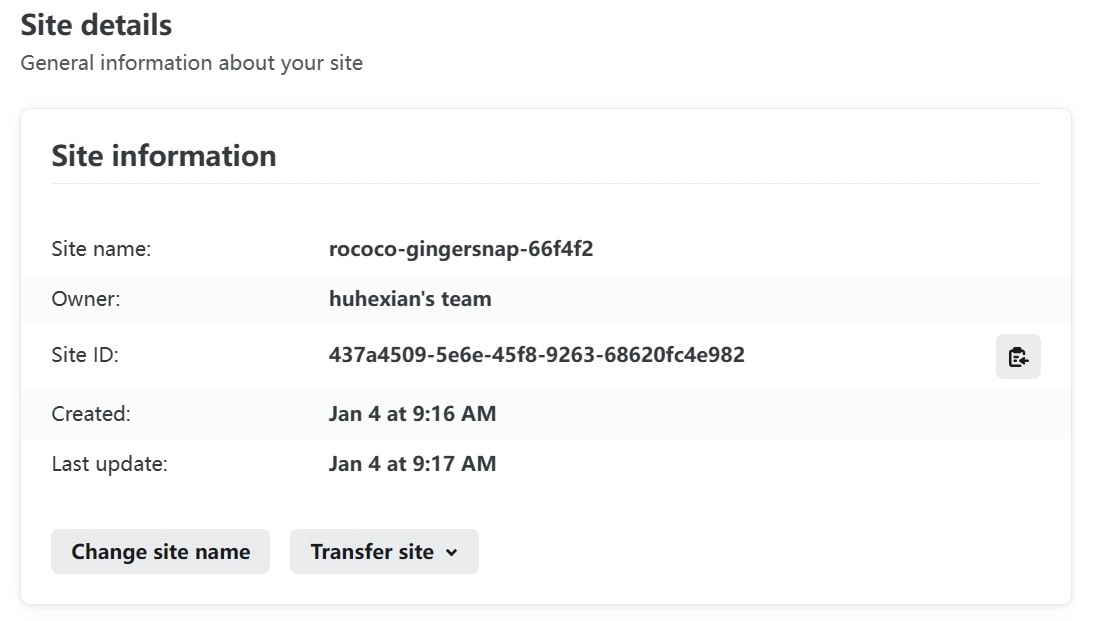
最后,需要生成一个访问令牌(Access Token)。点击右上角账户名称,在个人资料(Profile)部分,点击应用程序(Application),然后新建访问令牌,生成之后保存,稍后会用到。
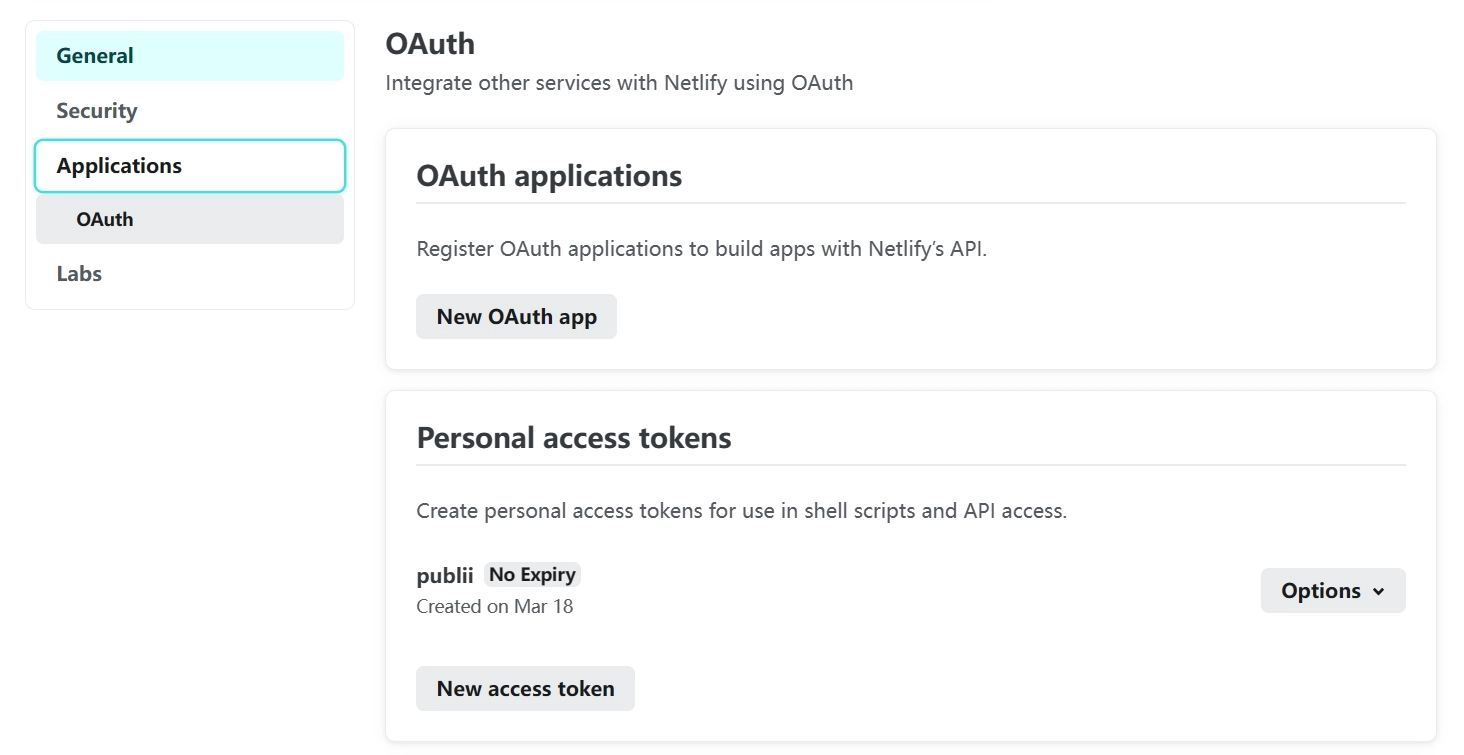
以上是在 Netlify 需要进行的设置,接下来打开 Publii,进入服务器设置。
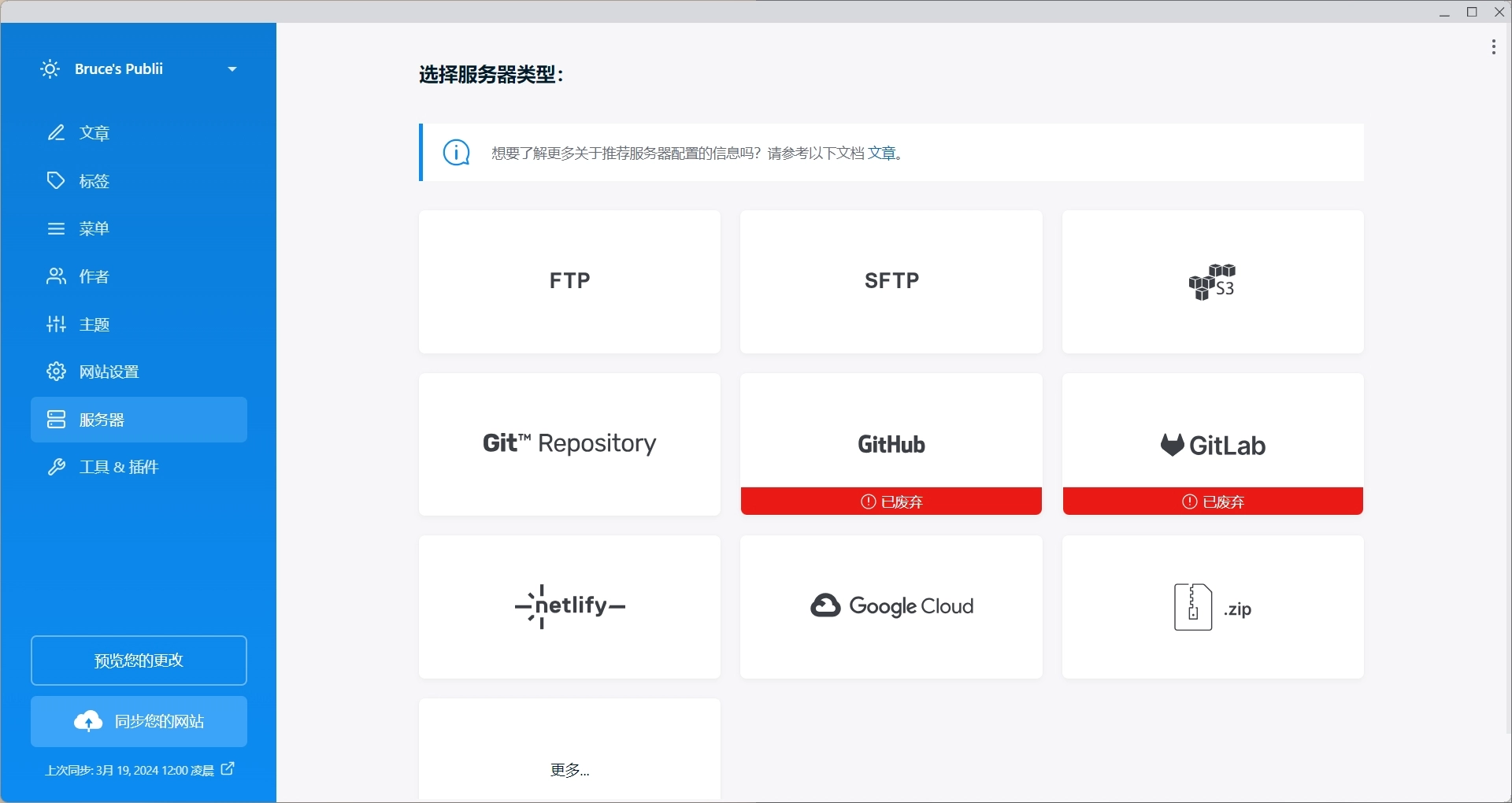
推荐使用 Git Repository 或者 Netlify 部署。使用 Netlify 部署,只需要填写上述提到的三个内容,域名、Site ID 和 Access Token。
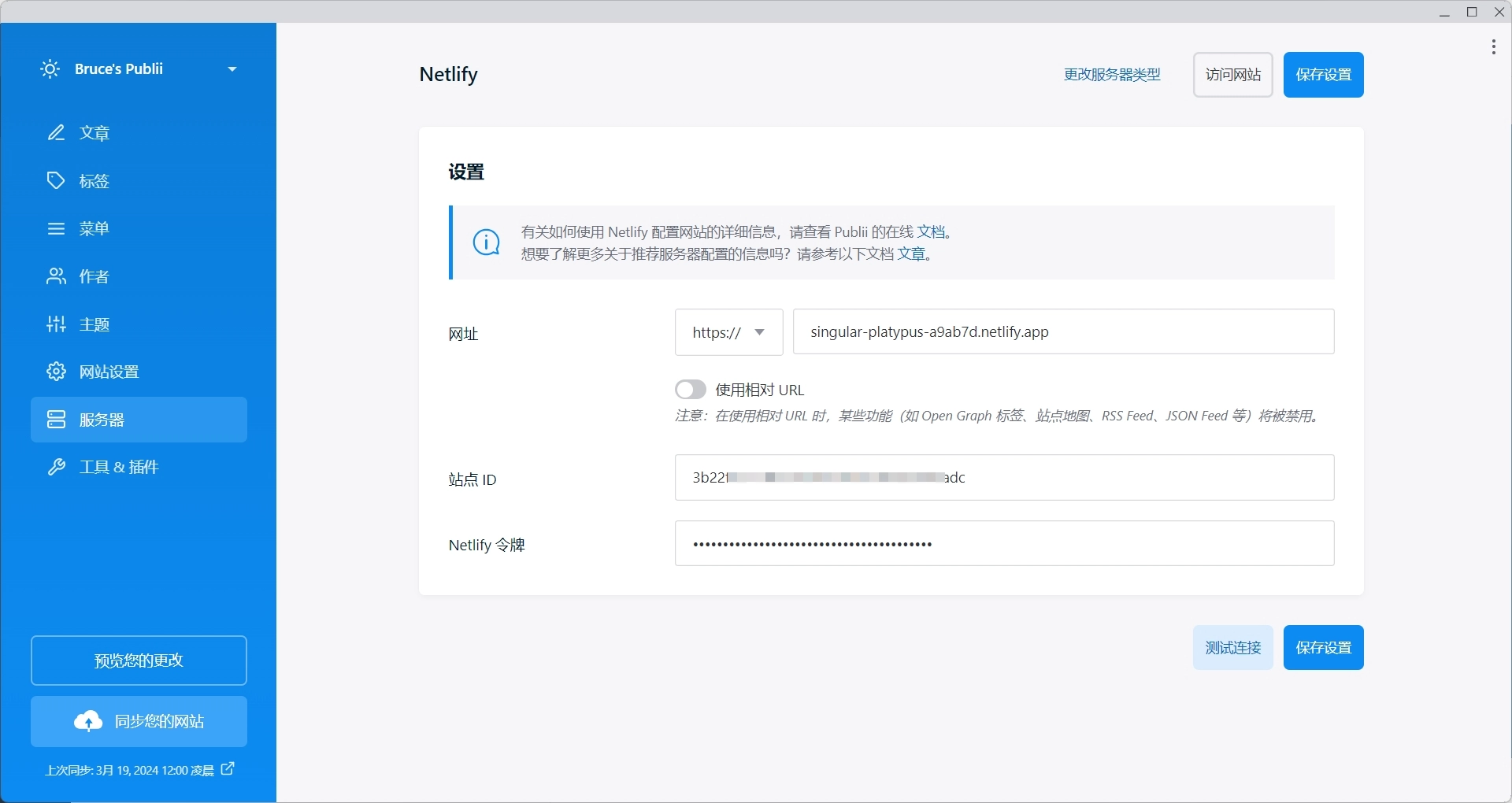
保存好设置之后可以点击“测试链接”,测试是否能与 Netlify 进行链接,这里有点问题,我点了之后一直没反应,但同步网站之后能正常访问。
接着点击左下角“同步您的网站”,即可通过域名访问。之后每次有内容更新,可以先在本地预览更改,再同步到 Netlify 进行部署。
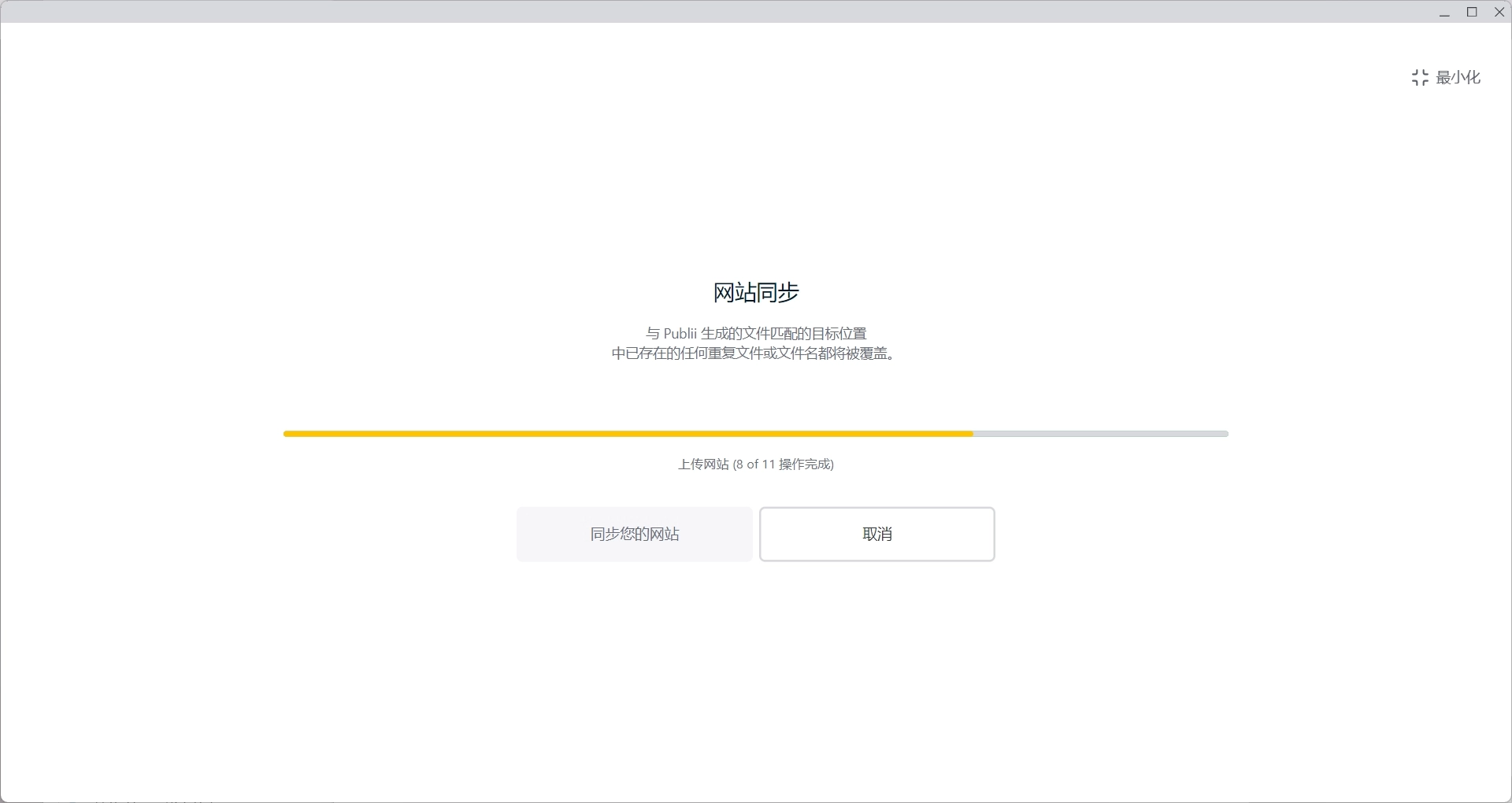
Publii 的特色
就像它在 GitHub 项目页面上所说的,专为 SEO 优化和注重隐私的网站设计,这应该是 Publii 最大的两个特色。
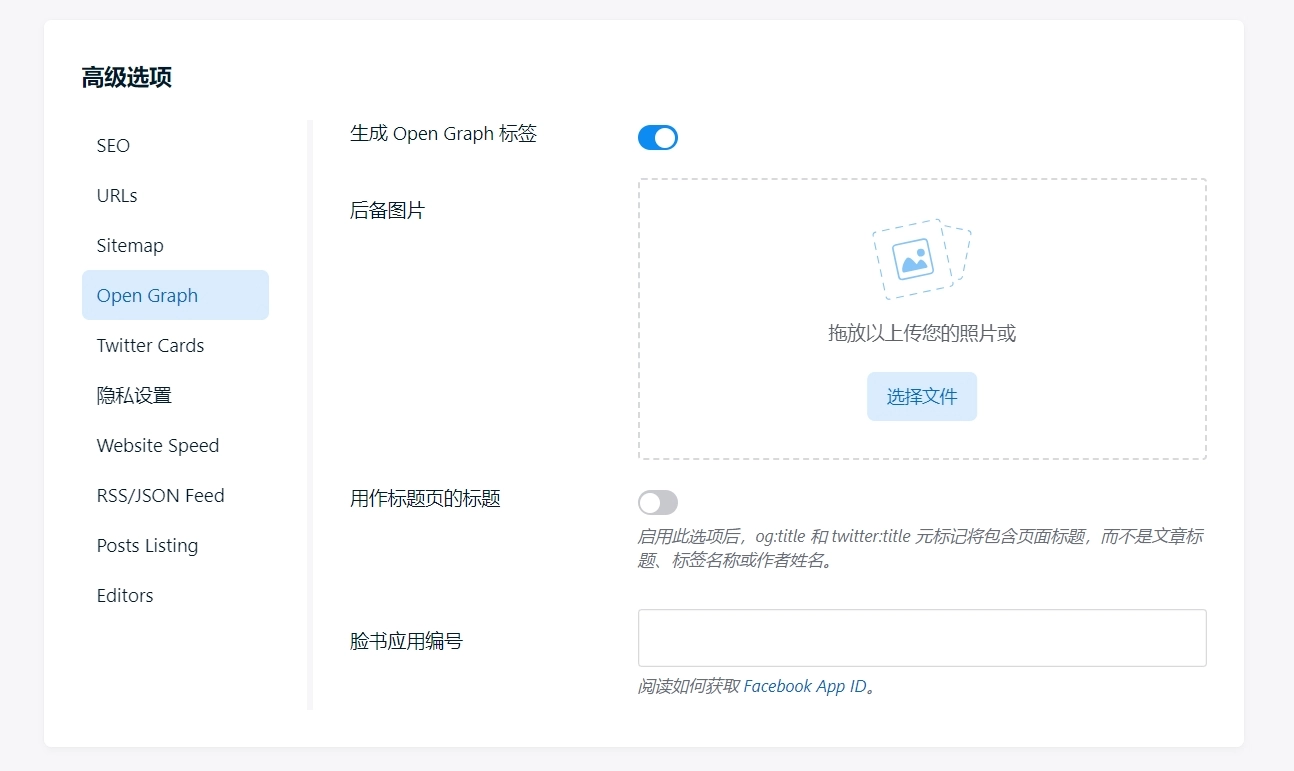
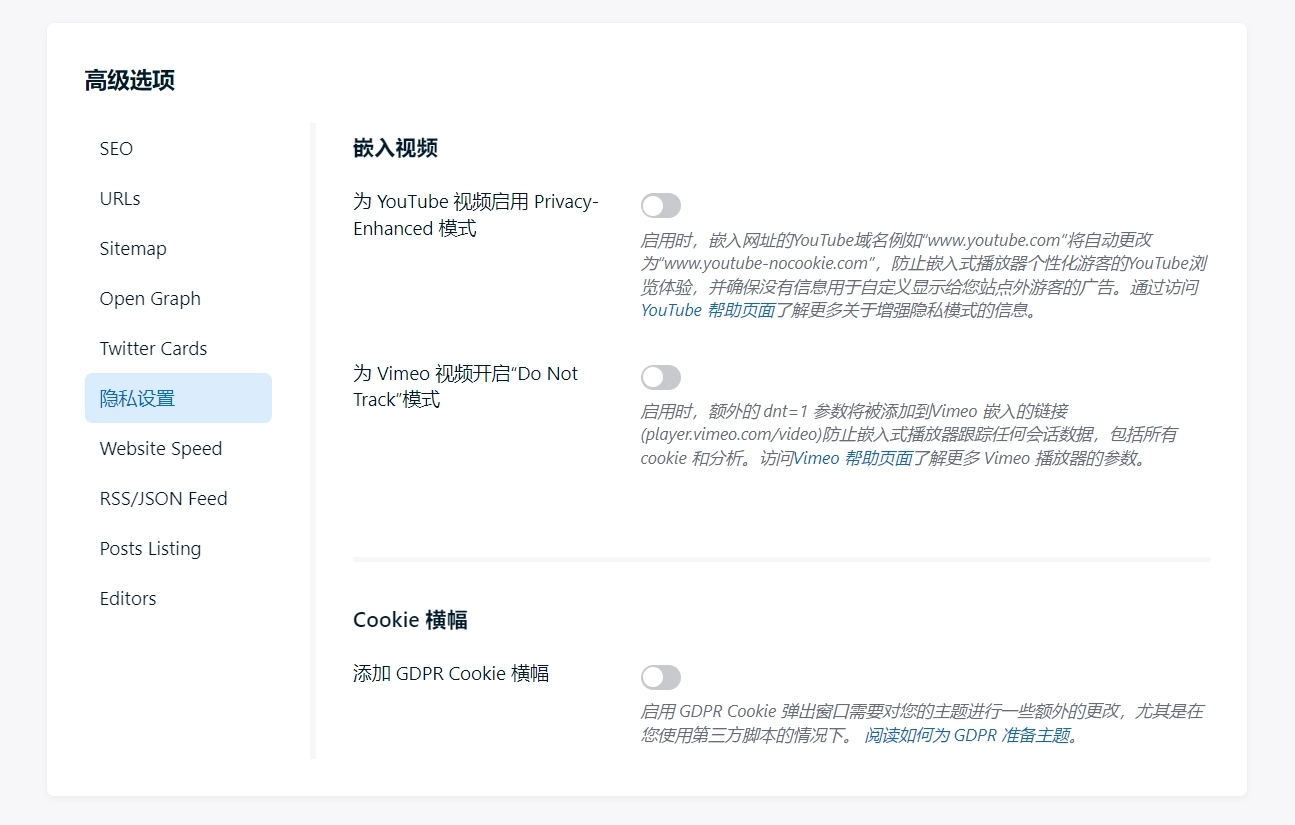
对 URL、Sitemap、OpenGraph、Twitter Cards 的支持都直接放在了网站设置里,不用单独的主题进行适配。
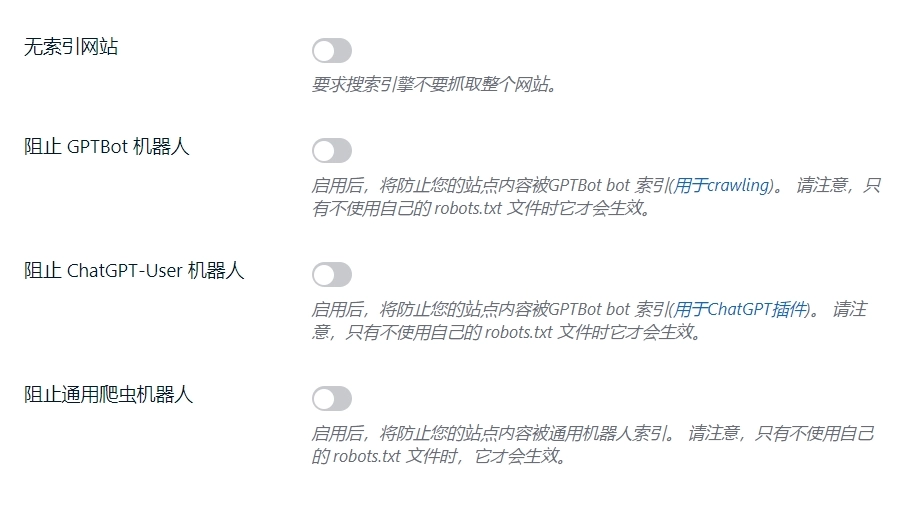
包括对于机器人、爬虫的屏蔽,都可以一键手动开启或屏蔽。
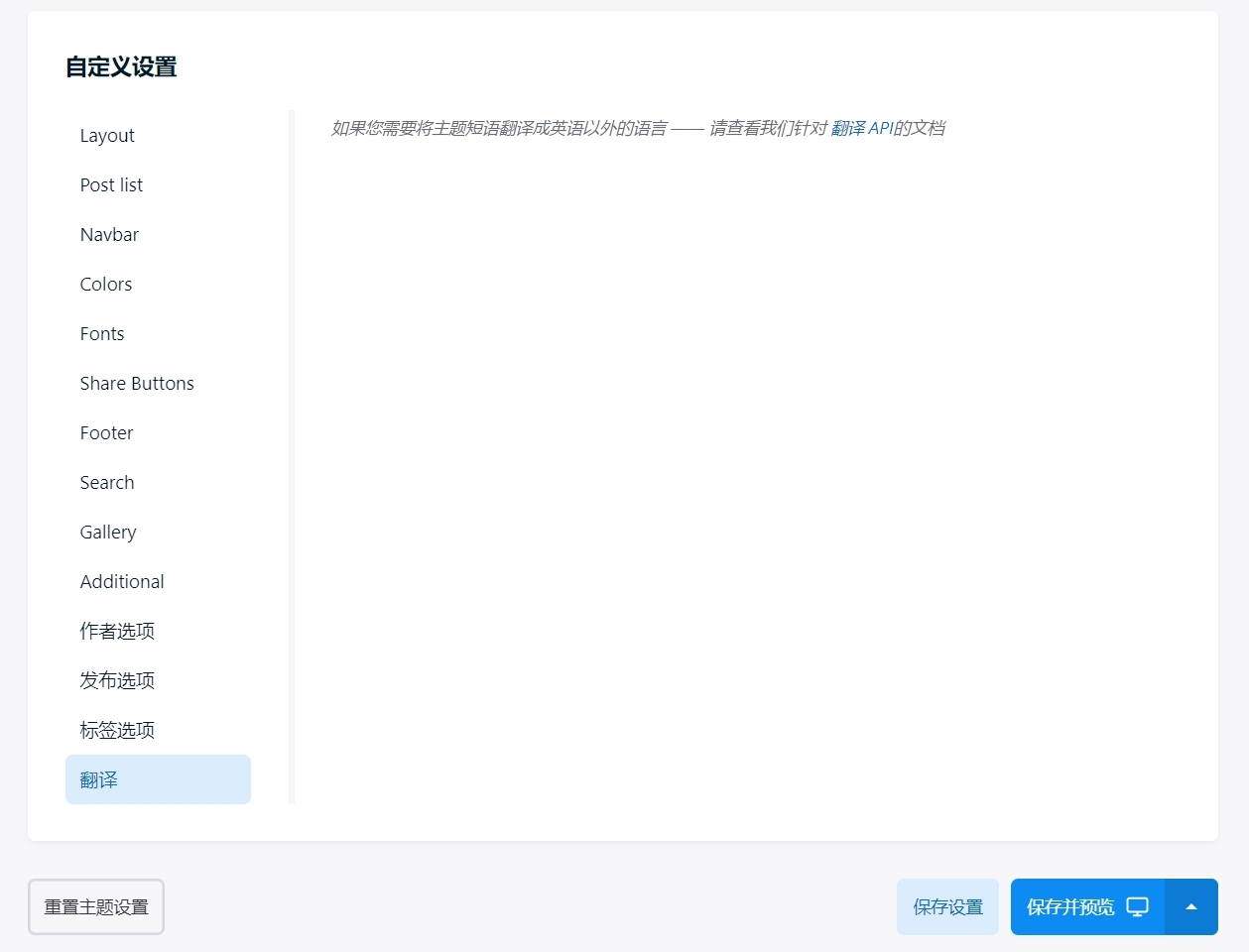
主题的自定义设置,翻译有待更新。我不确定每个主题的自定义设置是否一致,目前默认主题支持以上自定义设置,包括字体、页脚、搜索、菜单栏等内容。
官网主题市场展示的主题较为丰富,分为博客、文档、问答、杂志、照片、旅行等类别,有免费和付费。
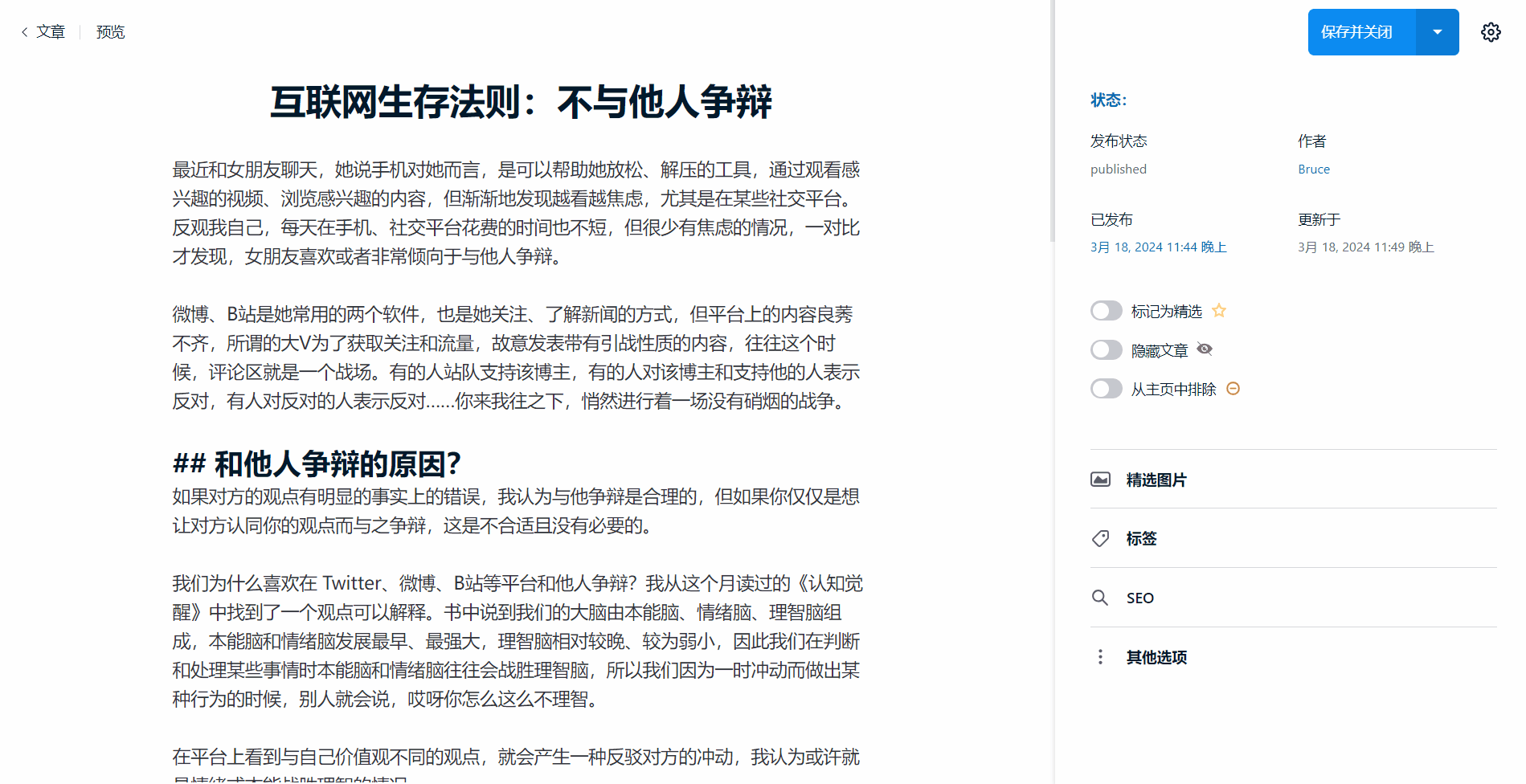
提供三种编辑模式,区块编辑器、所见即所得编辑器、Markdown 编辑器,不过我认为 Obsidian 的 Markdown 是最好用的。在文章编辑页面提供的设置也比较多,发布状态、是否精选、精选图片、标签,以及 SEO 设置。
默认主题呈现的效果也还不错,大气、美观,但似乎没有找到创建和编辑单独页面的功能,希望开发者后期能够更新。
以上便是我对 Publii 部署的体验分享,对于新手用户来说,确实比 Hugo、Hexo 甚至 Gridea 还要容易上手,并且官网的使用文档十分清楚明了,但可能还需要了解 GitHub、Netlify 的注册和使用,尤其是访问这两个网站。
如果你对该项目感兴趣,可以点击下方的链接详细了解。